Los alumnos de secundaria pertenecen a la generación Instagram, si es que tal clasificación existe. Si hablamos de edición de fotografías (digitales, obviamente, porque para ellos no existe otra opción), lo primero que se preguntan es cuál es la mejor aplicación móvil capaz de aplicar algún tipo de filtro al último selfie que se acaban de hacer. Sacar foto, añadir filtro y publicar en redes sociales. Todo en apenas unos segundos. Son también la generación de lo instantáneo (otra etiqueta más que se llevan).
Muy raro será que un adolescente en 2017 se plantee como alternativa descargar alguna de sus fotos en un ordenador, abrir un programa de edición de imágenes instalado en él, y hacer modificaciones sobre la fotografía. Para ellos, todo serán inconvenientes: es un proceso muy largo, seguramente piensan que la mejora en el resultado final no es importante y además deben invertir un tiempo en aprender los entresijos de un software infinitamente más difícil de manejar que su teléfono móvil. Vamos, que no les compensa.

Afortunada o desafortunadamente no todos los problemas los pueden resolver nuestros smartphones. Hay tareas concretas que siempre van a necesitar soluciones software mucho más sofisticadas. Por ejemplo, el diseño gráfico o la fotografía profesional son áreas profesionales que requieren de habilidades y conocimientos muy concretos, además de programas de ordenador específicos, para los que no hay (ni tiene sentido que haya) una alternativa móvil.
Es cierto que cuando hablamos de retoque fotográfico pensamos en Photoshop. De hecho, cuando vemos en alguna fotografía algo no nos cuadra, en la que parece que hay algo de trampa, decimos que ha pasado por Photoshop. Nos referimos al producto para hablar de un proceso, el de retoque fotográfico, que podemos realizar con otras tantas herramientas disponibles en el mercado; algunas a mejor precio o incluso gratuitas. Ese es el caso de GIMP, un programa para la manipulación de imágenes digitales que utilizo con mis alumnos en clase, especialmente en las unidades didácticas dedicadas al tratamiento de la imagen digital.
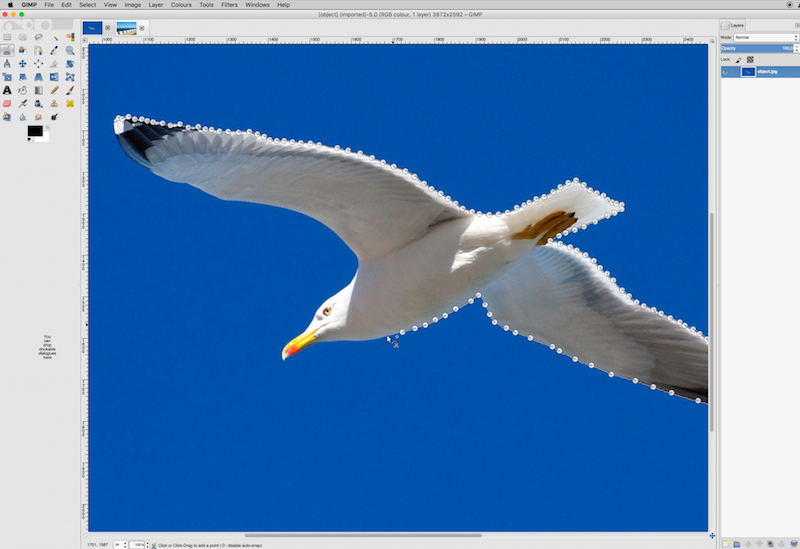
La imagen digital se trabaja en profundidad en 2º de ESO, cubriendo al menos los siguientes contenidos:
- La imagen digital. Tipos de imágenes. El píxel. Propiedades de la imagen: resolución, dimensión, profundidad y modo de color. Formatos de imagen.
- Tratamiento de la imagen. Uso de herramientas de selección y de transformación.
- Selección de las propiedades de la imagen. Herramientas de dibujo, de clonado y de manipulación de textos. Trabajo con capas. Aplicación de filtros y efectos.
- Tratamiento del color. Generación de imágenes animadas. Exportación a distintos formatos.
Sin lugar a dudas, GIMP se presenta como una herramienta de lo más completa para cubrir de sobra estos objetivos; y es muy adecuada sobre todo en etapas iniciales de aprendizaje en este ámbito. Conocer un 10% de las posibilidades de GIMP, ya es todo un logro, y más para un estudiante de secundaria. Al fin y al cabo, lo fundamental es que los alumnos descubran las distintas operaciones de edición de imágenes digitales que pueden realizar con un ordenador personal (que cada vez utilizan menos), independientemente de la herramienta concreta que elijan. El programa que utilicen es solo eso: una herramienta, un medio. Y las ventajas de GIMP son claras. Es un software gratuito, fácil de obtener desde Internet, disponible en versiones para MS Windows, Mac y Linux, y es de código abierto.
Uno de los proyectos que planteo a los alumnos es el de «El intruso». Se trata de un ejercicio práctico de composición de imágenes digitales, en el que deben colocar un objeto recortado de una imagen en una nueva imagen, en un nuevo escenario. Aunque hace ya un tiempo elaboré una guía a modo de tutorial sobre composición de imágenes digitales con GIMP, comparto en esta ocasión un screencast mostrando el proceso completo. En particular, explica el uso de la herramienta de tijeras de selección inteligente y la aplicación de una máscara rápida para el retoque del contorno.
Vídeo | «The Intruder» / Scissors Select Tool & Quick Mask with GIMP de Enrique Benimeli en Vimeo
Fotografía #1 (fondo) | «Las Rotas (Denia)» de Enrique Benimeli en Flickr
Fotografía #2 (objeto) | «Las Rotas (Denia)» de Enrique Benimeli en Flickr
GIMP.org | www.gimp.org
Ingeniero en Informática y profesor de Programación, Inteligencia Artificial y Robótica en Secundaria. Escribo en Ocho en punto sobre organización personal y tecnología. En Esfera TIC, sobre educación y TIC. Mi web personal es un cajón de sastre, pero en mi boletín, La ventana digital, intento poner orden. En ocasiones, escribo notas al vuelo.
Sé el primero en comentar